Jak przesyłać Microsoft Teams na telewizor

Microsoft Teams obecnie nie obsługuje przesyłania spotkań i połączeń na Twój telewizor natywnie. Jednak można użyć aplikacji do lustra ekranu.

Jeśli Microsoft Teams mówi, że Twoja wersja przeglądarki nie jest obsługiwana, oznacza to, że nie możesz otwierać łączy do spotkań ani innych hiperłączy przy użyciu domyślnej przeglądarki. W tym krótkim przewodniku pokażemy, jak możesz ominąć ten błąd.
Jednym z szybkich sposobów na ominięcie tego błędu jest użycie aplikacji komputerowej lub mobilnej. Zainstaluj autonomiczną aplikację Microsoft Teams na komputerze lub telefonie. To proste obejście powinno wystarczyć dla większości użytkowników.
Jeśli aplikacja Teams wykryje, że używasz nieobsługiwanej przeglądarki, wyświetli alert informujący o ograniczeniach, których będziesz doświadczać.
Gdy na ekranie pojawi się ten komunikat o błędzie, otrzymasz również listę przeglądarek zgodnych z aplikacją Teams. Dzieje się tak, ponieważ nie wszystkie przeglądarki są w pełni kompatybilne z Microsoft Teams.
Które przeglądarki są zgodne z Microsoft Teams? Microsoft Teams obsługuje obecnie następujące przeglądarki: Microsoft Edge, Google Chrome, Firefox i Safari. Upewnij się, że korzystasz z najnowszej wersji przeglądarki na swoim urządzeniu, aby uniknąć ograniczeń dotyczących funkcji.
Firma Microsoft nie obsługuje przeglądarki Internet Explorer 11, Opera, Brave, Vivaldi, Maxthon, UC Browser ani PaleMoon.
Jak zmienić domyślną przeglądarkę dla Microsoft Teams?
Możesz zmienić ustawienia przeglądarki, aby otwierać linki Teams w zgodnej przeglądarce.
Przejdź do Ustawienia → Aplikacje → Aplikacje domyślne .
W obszarze Przeglądarka internetowa wybierz jedną z przeglądarek obsługiwanych przez aplikację Teams. To stanie się domyślną przeglądarką Twojego komputera.
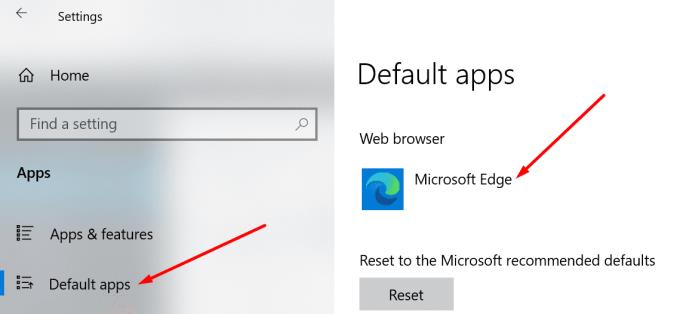
W chwili pisania tego tekstu system Windows 10 nie oferuje osobnych ustawień przeglądarki dla Microsoft Teams. Jeśli nie chcesz zmieniać domyślnej przeglądarki, skopiuj link i wklej go do wybranej przeglądarki.
Jeśli używasz już zgodnej przeglądarki, ale nadal pojawia się ten błąd, zaktualizuj przeglądarkę. Zainstaluj najnowszą wersję przeglądarki i sprawdź, czy błąd nadal występuje.
Jeśli używasz przeglądarki Chrome, kliknij menu, wybierz Pomoc , a następnie O Google Chrome .
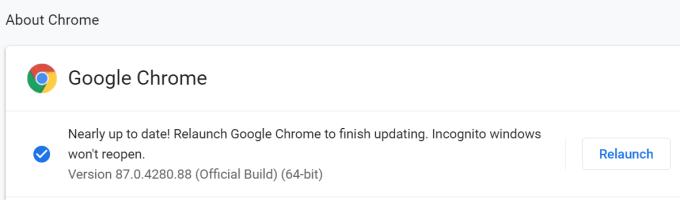
Uszkodzone pliki pamięci podręcznej i wadliwe rozszerzenia mogą wprowadzić w błąd Teams, myśląc, że używasz nieobsługiwanej przeglądarki. Wyczyść pamięć podręczną i wyłącz rozszerzenia. Sprawdź, czy błąd zniknął.
Kliknij w menu przeglądarki.
Przejdź do Historia → Wyczyść dane przeglądania , wybierz zakres czasu i naciśnij przycisk Wyczyść dane .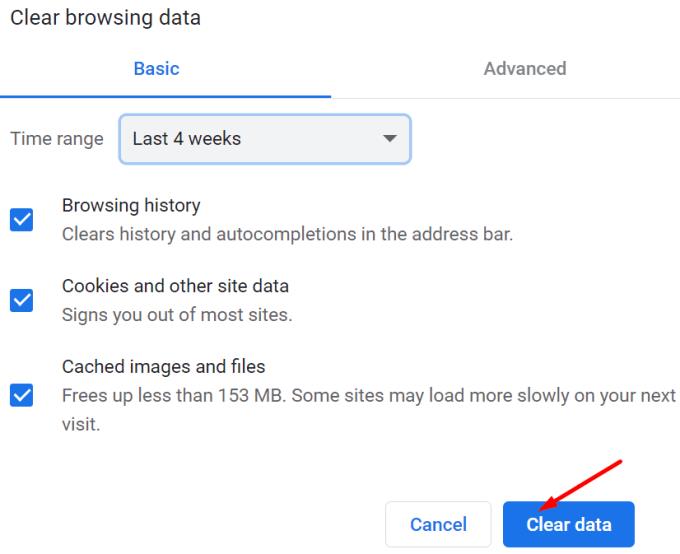
Następnie wróć do menu i kliknij Rozszerzenia .
Wyłącz wszystkie rozszerzenia i odśwież kartę. Lub zamknij przeglądarkę i uruchom ją ponownie.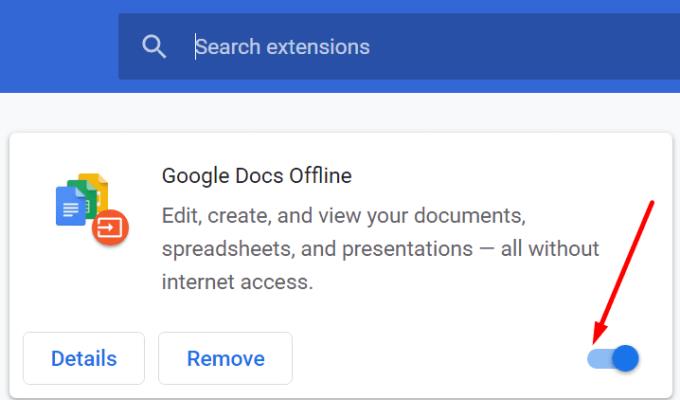
Ograniczenia zespołów MS podczas korzystania z nieobsługiwanych przeglądarek
Jeśli nadal będziesz korzystać z nieobsługiwanych przeglądarek, napotkasz następujące ograniczenia usługi Teams:
Microsoft Teams obecnie nie obsługuje przesyłania spotkań i połączeń na Twój telewizor natywnie. Jednak można użyć aplikacji do lustra ekranu.
Obecnie nie ma możliwości wyłączenia anonimowych pytań w Wydarzeniach na żywo w Microsoft Teams. Nawet zarejestrowani użytkownicy mogą zadawać pytania anonimowo.
Dowiedz się, jak skutecznie przetestować kamerę w Microsoft Teams. Odkryj metody, które zapewnią doskonałą jakość obrazu podczas spotkań online.
Dowiedz się, jak naprawić błąd 4c7 w Microsoft Teams. Przewodnik krok po kroku dla administratorów IT.
Dowiedz się, jak ustawić wiadomość o nieobecności w Microsoft Teams, aby informować innych o swojej niedostępności. Krok po kroku guide dostępny teraz!
Aby znaleźć ukryte czaty Microsoft Teams, wyszukaj nazwisko uczestnika czatu, wybierz tę nazwę, a stary czat będzie ponownie widoczny.
Dowiedz się, jak efektywnie udostępnić ekran w Microsoft Teams i zyskać kontrolę nad spotkaniami online.
Aby naprawić błąd Teams CAA50021, połącz swoje urządzenie z platformą Azure oraz zaktualizuj aplikację do najnowszej wersji. Jeśli problem będzie się powtarzał, skontaktuj się z administratorem.
Dowiedz się, jak wyeksportować wiadomości czatu oraz multimedia w Microsoft Teams za pomocą prostych kroków.
Aby pobrać listę obecności z Microsoft Teams, otwórz panel Uczestnicy, kliknij Więcej opcji i wybierz Pobierz listę obecności.
Jeśli chcesz połączyć Microsoft Teams z klientem poczty e-mail Outlook, możesz to łatwo zrobić dzięki dedykowanemu dodatku Microsoft Teams. Dowiedz się, jak pobrać i zainstalować ten użyteczny dodatek.
Microsoft Teams obsługuje zarówno połączenia audio, jak i wideo. Sprawdź, jak rozwiązać problemy z mikrofonem Microsoft Teams.
Przewodnik jak zmienić status dostępności w Microsoft Teams, aby lepiej zarządzać swoją obecnością online.
Kod błędu caa20003 występuje podczas logowania do Teams lub aplikacji Office 365. Sprawdź ustawienia daty i godziny oraz uprawnienia logowania.
Dowiedz się, jak w łatwy sposób wygenerować transkrypcję spotkania w Microsoft Teams, automatyzując proces dla lepszego zarządzania zapisami.
Jak ustawić zdjęcie profilowe w Microsoft Teams - proste instrukcje dla wszystkich użytkowników.
Dowiedz się, jak ustawić komunikaty „Poza biurem” w Microsoft Teams, aby informować współpracowników o nieobecności.
Dowiedz się, jak naprawić kod błędu Microsoft Teams CAA20004, aby uzyskać dostęp do programu. Przyczyny i rozwiązania problemu są opisane poniżej.
Dowiedz się, jak ustawić status Microsoft Teams jako zawsze dostępny. Oto kilka metod, które pomogą Ci to osiągnąć.
Ankiety w Microsoft Teams to szybki sposób na uzyskanie dokładnych informacji zwrotnych. Dowiedz się, jak je tworzyć i dostosowywać.
Masz pliki RAR, które chcesz przekonwertować na pliki ZIP? Dowiedz się, jak przekonwertować plik RAR na format ZIP.
Czy musisz zorganizować cykliczne spotkania w MS Teams z tymi samymi członkami zespołu? Dowiedz się, jak ustawić spotkanie cykliczne w Teams.
Pokazujemy, jak zmienić kolor podświetlenia tekstu i pól tekstowych w Adobe Reader w tym przewodniku krok po kroku.
W tym samouczku pokazujemy, jak zmienić domyślne ustawienie powiększenia w programie Adobe Reader.
Spotify może być irytujące, jeśli uruchamia się automatycznie za każdym razem, gdy uruchomisz komputer. Wyłącz automatyczne uruchamianie, korzystając z tych kroków.
Jeśli LastPass nie może się połączyć z serwerami, wyczyść lokalną pamięć podręczną, zaktualizuj menedżera haseł i wyłącz rozszerzenia przeglądarki.
Microsoft Teams obecnie nie obsługuje przesyłania spotkań i połączeń na Twój telewizor natywnie. Jednak można użyć aplikacji do lustra ekranu.
Dowiedz się, jak naprawić błąd OneDrive Kod 0x8004de88, aby przywrócić działanie przechowywania w chmurze.
Zastanawiasz się, jak zintegrować ChatGPT z Microsoft Word? Ten przewodnik pokaże Ci dokładnie, jak to zrobić z dodatkiem ChatGPT do Worda w 3 łatwych krokach.
Utrzymuj czystą pamięć podręczną w przeglądarce Google Chrome, postępuj��c zgodnie z tymi krokami.

























